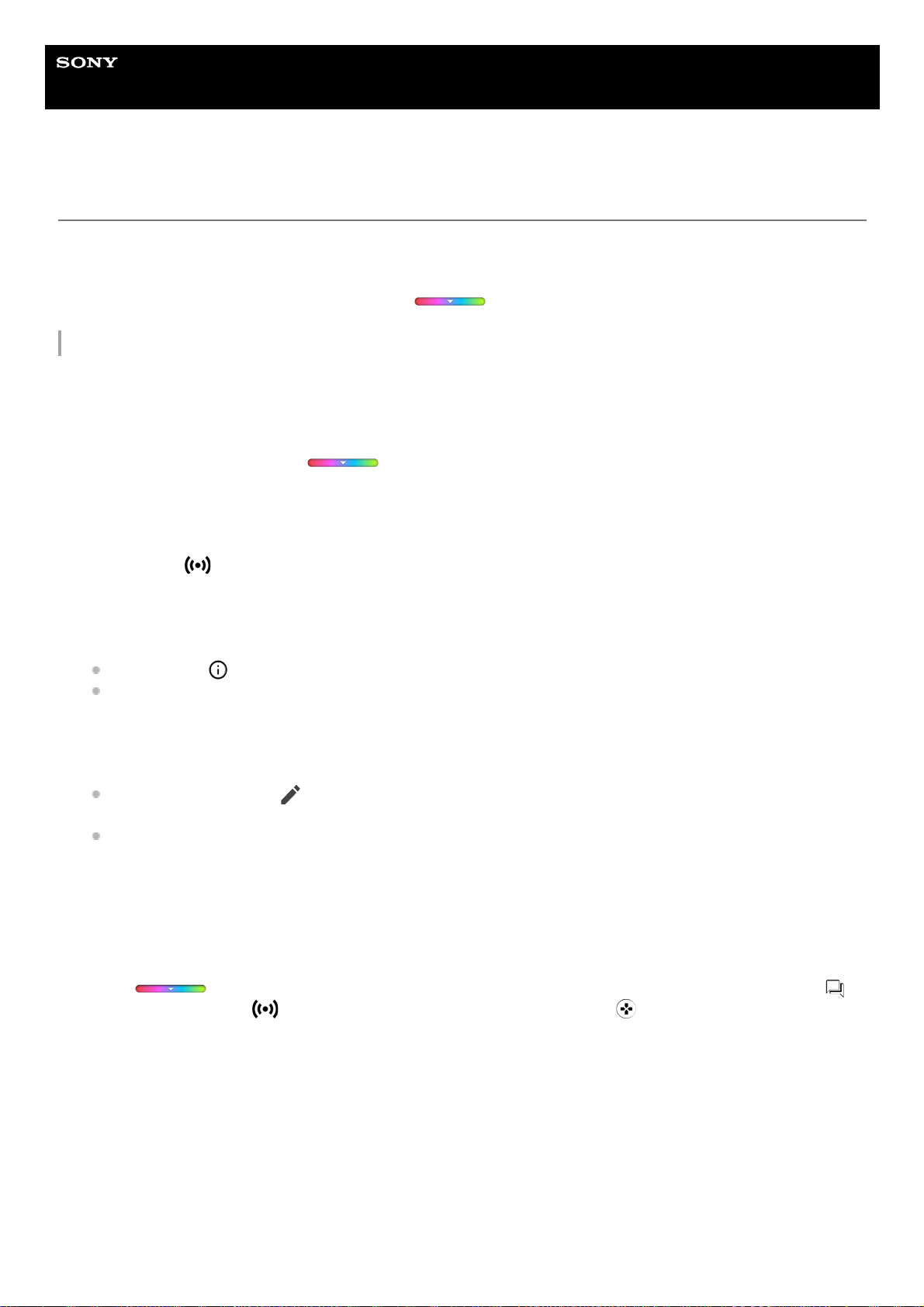Hilfe
Smartphone
Xperia 5 IV XQ-CQ54/XQ-CQ62/XQ-CQ72
Live-Streaming mit Spieloptimierer
Sie können Live-Streaming direkt von Ihrem Xperia Gerät aus nutzen, indem Sie hilfreiche Einstellungen für ein
verbessertes Streaming-Erlebnis verwenden.
Ein Google-Konto ist als Streaming-Konto erforderlich, um live zu streamen. Aktivieren Sie vorher Ihr Konto für Live-
Streaming. Schalten Sie außerdem den Menütyp auf (Pull-down-Leiste) um.
Erste Schritte beim Live-Streaming
Bevor Sie mit dem Live-Streaming beginnen, wählen Sie Ihr Streaming-Konto aus, ändern Sie den Titel oder die
Beschreibung des Streams, bearbeiten Sie das Stream-Layout oder das Miniaturbild, stellen Sie die Lautstärke ein, und
vieles mehr.
Spieloptimierer-Menübildschirm während des Streamings (Chatbox)
Ziehen Sie (Pull-down-Leiste) während des Live-Streamings herunter. Tippen Sie auf die Registerkarte
(Chatbox), die Registerkarte (Streaming-Einstellungen) oder die Registerkarte (Hauptmenü), um die
Registerkarte zu wechseln. Sie können Ihren Stream während des Streamings direkt über die Symbolleiste steuern, die
am Rand des Menüs angezeigt wird. Sie können beispielsweise das Privatsphäre-Display anwenden, das Mikrofon
ausschalten usw.
Ziehen Sie während eines Spiels (Pull-down-Leiste) herunter, und tippen Sie dann auf [REC & Stream].
Wenn Sie zum ersten Mal auf [REC & Stream] tippen, erscheinen verschiedene Hinweise oder Informationen.
Quittieren Sie die Meldungen, aktivieren Sie die Kontrollkästchen und tippen Sie dann auf [OK], um mit den
folgenden Schritten fortzufahren.
1.
Tippen Sie auf (Live-Streaming).
Der Bildschirm „Stream-Einstellungen“ erscheint.
2.
Konfigurieren Sie die gewünschten Einstellungen.
Tippen Sie auf (Taste „Details anzeigen“), um mehr über die Stream-Einstellungen zu erfahren.
Sie können festlegen, wer Ihren Stream sehen kann und wo er unter [Sichtbarkeit] angezeigt wird. Die
Standardeinstellung ist [Öffentlich], mit der jeder auf Ihren Live-Stream zugreifen kann. Um nur Ihnen und einer
von Ihnen ausgewählten Person den Zugriff auf Ihren Live-Stream zu gestatten, wählen Sie [Privat]. Um nur
Ihnen und den Personen, für die Sie den Link freigeben, den Zugriff auf Ihren Live-Stream zu gestatten, wählen
Sie [Nicht aufgelistet].
Bei Einstellungen, für die (Bearbeiten-Symbol) angezeigt wird, tippen Sie auf das Symbol, um die Einstellung
zu bearbeiten.
Einstellungen werden automatisch gespeichert. Die zuvor eingegebenen Einstellungen werden jedoch gelöscht,
wenn Sie die Streaming-App ändern.
3.
Tippen Sie auf [BEREIT] > [GO LIVE].
Das Streaming beginnt.
4.